win11取消开机密码pin win11不要pin密码直接进系统教程
win11系统是现在很多用户都在使用的操作系统,每次开机的时候都会需要输入pin密码登陆才能进入桌面,比较麻烦,很多小伙伴都想win11取消开机密码pin ,下面小编就来为大家讲一讲win11不要pin密码直接进系统教程,有需要的小伙伴可以来学习一下哦。
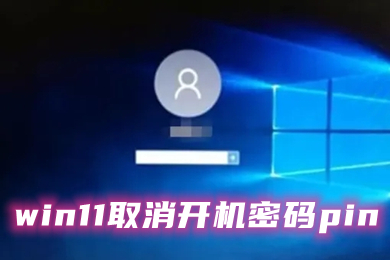
>>点击进入了解更多win11系统版本:win11系统下载<<
>>点击进入更多win11系统问题教程:win11系统教程<<
其他win11教程
1、win11怎么关闭防火墙和杀毒软件
2、win11录屏快捷键
3、win11小组件加载失败
4、win11透明任务栏怎么设置
win11取消开机密码pin
工具/原料
设备:联想y7000
系统:windows11系统
方法/教程
1、首先进入系统,按win+r打开运行,并输入regedit进入注册表。
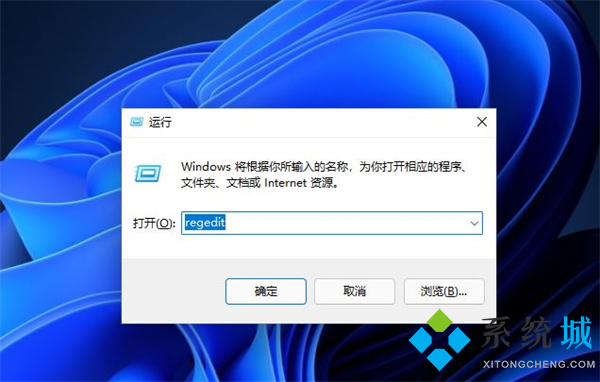
2、进入注册表后,找到对应文HKEY_LOCAL_MACHINE\SOFTWARE\Microsoft\Windows NT\CurrentVersion\PasswordLess\Device。
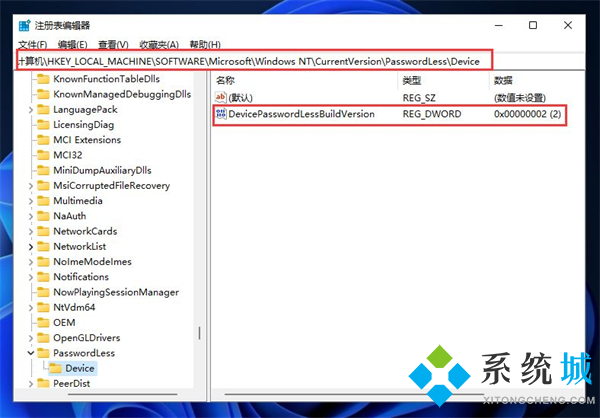
3、将DevicePasswordLessBuildVersion的原值2改为0。
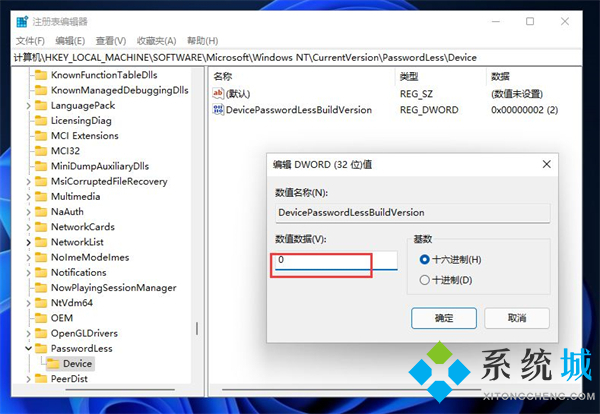
4、设置完成后关闭注册表,再次win+r打开运行框,输入control userpasswords2。
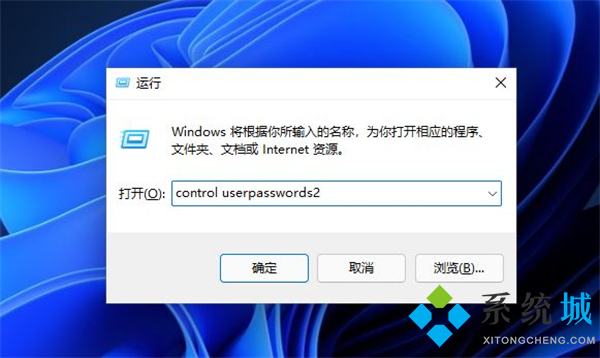
5、进入后,将图示的勾选取消。
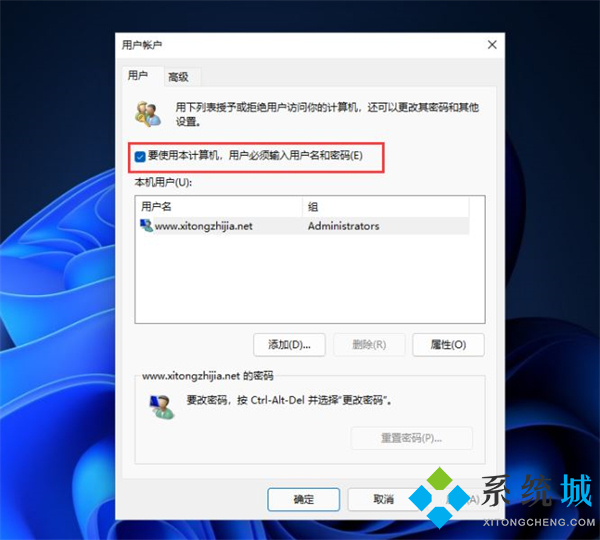
6、取消后点击应用,然后输入当前的账号的PIN码,再点击确定,下次开机系统就会自动登陆了。
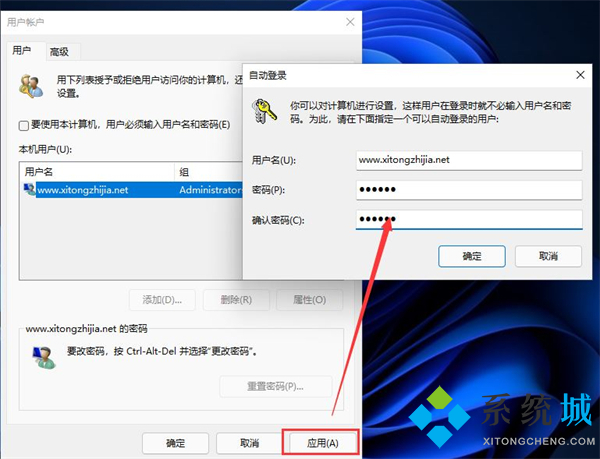
总结
1、首先进入系统,按win+r打开运行,并输入regedit进入注册表。
2、进入注册表后,找到对应文HKEY_LOCAL_MACHINE\SOFTWARE\Microsoft\Windows NT\CurrentVersion\PasswordLess\Device。
3、将DevicePasswordLessBuildVersion的原值2改为0。
4、设置完成后关闭注册表,再次win+r打开运行框,输入control userpasswords2。
5、进入后,将图示的勾选取消。
6、取消后点击应用,然后输入当前的账号的PIN码,再点击确定,下次开机系统就会自动登陆了。
以上就是小编为大家带来的win11取消开机密码pin的教程步骤,步骤不多,很快就能操作完成,希望可以帮到大家。
我告诉你msdn版权声明:以上内容作者已申请原创保护,未经允许不得转载,侵权必究!授权事宜、对本内容有异议或投诉,敬请联系网站管理员,我们将尽快回复您,谢谢合作!











